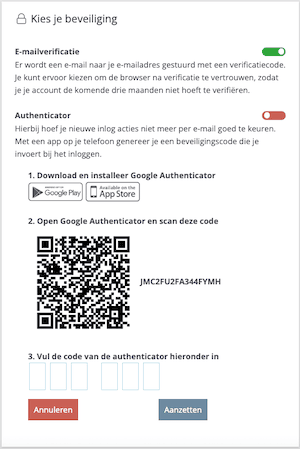Veilig inloggen in twee stappen
In het online klantenportaal (PriPortal) kan heel vertrouwelijke informatie staan en daarom doen wij er alles aan om het PriPortal zo veilig mogelijk te maken. Uiteraard spelen onze IT’ers daarin een grote rol, maar jij ook. Jij bent immers degene die inlogt om toegang te krijgen tot het PriPortal. En naast het invoeren van een gebruikersnaam en een wachtwoord, zal je een extra beveiligingsstap moeten doorlopen. Je hebt daarin de keuze uit de hieronder beschreven drie methodes.
E-mailverificatie
Standaard staat deze beveiligingsmethode aan en het werkt heel eenvoudig. Op het moment dat je in het portal inlogt met je gebruikersnaam en wachtwoord, wordt direct een verificatiecode gestuurd naar het e-mailadres van de accounthouder. Deze code voer je in en dan ben je direct ingelogd.
Let op: Sommige email providers, bijvoorbeeld gmail, laden niet continu nieuwe emailberichten binnen. Daardoor lijkt het alsof je de email niet ontvangen hebt, terwijl dit wel het geval is. Meestal kun je via de Instellingen of een ‘Synchroniseren’ knop ook handmatig nieuwe emails binnen halen.
De verificatiecode is maximaal 1 uur geldig!
Wanneer de code 5x verkeerd is ingevoerd, wordt het account geblokkeerd. In zo’n geval dien je contact op te nemen met de klantenservice.
Vertrouwde browser
De 2e methode waarvoor je kunt kiezen, is het benoemen van een vertrouwde browser. Dit gaat altijd in combinatie met het invoeren van de verificatiecode en werkt als volgt:
- Log in op het portal met jouw gebruikersnaam en wachtwoord
- Je ziet dit (zie afbeelding)
- Je ontvangt een email met een verificatiecode
- Voer de code is
- Vink ‘Vertrouw deze browser’ aan en klik vervolgens op inloggen
- Vanaf dat moment kun je 3 maanden lang inloggen vanaf dezelfde browser, vanaf dezelfde computer, tablet of telefoon, zonder dat je de verificatiecode hoeft in te voeren.
Let op: geef een browser alleen als vertrouwd op vanaf je eigen privé computer/laptop/telefoon en niet vanaf een openbare computer.
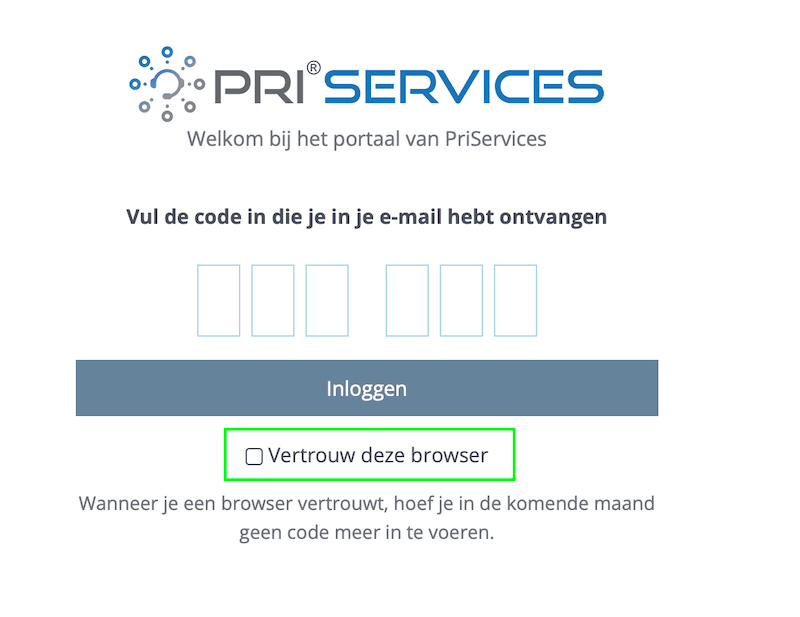
Google authenticator
De 3e methode waarvoor je kunt kiezen, is de Google authenticator. Deze biedt ook een tweestapsverificatie met behulp van een code, echter deze code wordt niet toegestuurd via email. Deze code wordt gegenereerd door de Google Authenticator app op je smartphone.
Wanneer je van deze methode gebruik wilt maken, dien je de Google authenticator-app te installeren op je telefoon. Deze is beschikbaar voor Android in de Google Play store en voor iPhone en iPad in de App Store.
Doorloop onderstaande stappen zodra je de app geïnstalleerd hebt
- Log in op het PriPortal
- Ga naar Mijn account en klik in de linker kolom op Beveiliging
- Standaard staat E-mailverificatie aan maar klik op Authenticator
- Er verschijnt een QR-code die je met de app moet scannen (klik in de app op je telefoon op +)
- Vervolgens vul je in het portal de code in die door de app is gegenereerd
- De code in de app wisselt om de 30 seconden
Je hebt nu de tweestapsverificatie ingesteld. Voortaan wanneer je inlogt in het PriPortal dien je de code in te vullen die door de app gegenereerd wordt op je telefoon.
Heb je vragen over bovenstaande of kom je er niet helemaal uit?
Neem gerust contact met ons op en we helpen je graag verder!